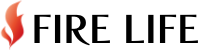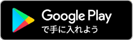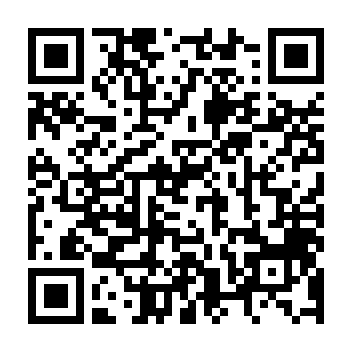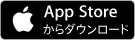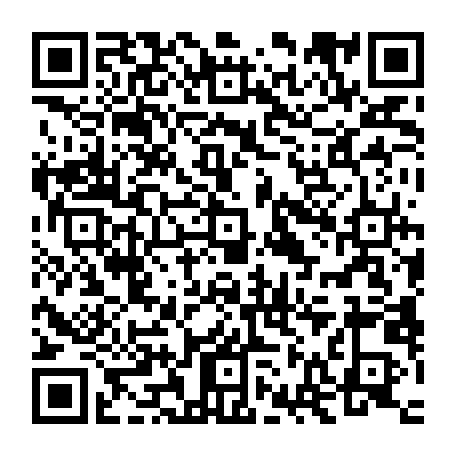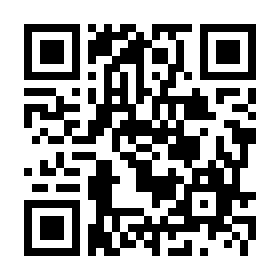このページでは、動画視聴でポイントを貰えるアプリ『TikTok』の招待キャンペーンについて解説します。
- まだTikTokをインストールしたことがない方なら、今だけ、カンタンに高額な報酬を稼ぐことができる
- インストールから出金まで画像付きの手順解説があるので、スマホ初心者も安心
- あらゆる情報をかき集めて、エラーの解決方法を総まとめ
- お得な交換先も紹介しているので、更に何パーセントか得できる

ポイ活で年間100万円を稼いだ僕が、初心者にもわかりやすく徹底解説します!
まだTikTokをインストールしていない方は、この機会にインストールすることをおすすめします。

インストールだけでなく、タスク(動画の視聴)も必要!!
せっかくの高額ボーナスだから、取り逃さないでね!
TikTok招待キャンペーンについて

「TikTok」招待キャンペーンは、招待リンクを何度も踏む必要があるなど、インストール手順がかなり独特だよ!
必ずこの解説記事を読みながらダウンロード・アカウント登録してね!
獲得した『TikTok』のポイントは、お好きな電子マネー(PayPay・d払い・Amazonギフト・各種電子マネー、他社ポイントから選択可)と交換できます。
交換の手順についても、この記事の後半で解説します。
TikTok招待キャンペーンの概要
| 対象アプリ | TikTok |
|---|---|
| 主催会社 | ByteDance株式会社 |
| キャンペーン名 | TikTok友達紹介キャンペーン |
| 招待された側の特典 | 300円 |
| ポイント交換先 | Amazonギフト・d払い ・えらべるPay・giftee Boxなど |
| 交換手数料 | 原則無料 |
| 対応OS | iOS / Android |
| 年齢制限 | 13歳以上 |
| 招待コード | AB636548941 |

僕に個人情報は一切伝わらないから、安心してね!
TikTok招待キャンペーンの報酬を貰う方法
- TikTokの新規ユーザーであること
- 18歳以上であること
- 招待リンクからアプリをダウンロード・登録すること
- アカウント登録後24時間以内に、再度招待リンクからアプリを起動すること
- ミッション(1日10分以上の動画視聴×5日)を達成すること
TikTok招待キャンペーンの報酬獲得までの手順は、大きく3ステップです。詳しい手順も、このページで徹底解説します。
- 友達紹介リンクから『TikTok』をインストール・初期設定する
- タスクを確認・完了する
- 報酬のポイントを交換する
招待リンクから『TikTok』をインストール・初期設定する手順
【要注意】
- Wi-Fiオフで、キャリア通信で操作する
- アプリのダウンロードが終わっても、そのまま起動しない
※そのまま起動してしまうと、エラーで報酬を受け取れないことがあるようです。(受け取れることもあります)
- こちらのボタンとQRコードが招待リンクになっています。リンク先の「TikTokを開く」をタップして『TikTok』をインストールします。(インストールが終わっても、すぐには起動しません)
\かんたんなタスクで高額ボーナスGET/
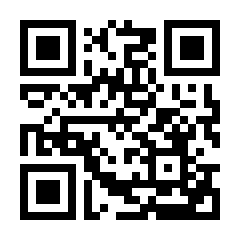
- インストール後に、再度、上記の招待リンクを経由して『TikTok』アプリを起動します。
- 利用規約とプライバシーポリシーに同意し、18歳以上であることにも同意して、TikTokのアカウントを登録します。
- その後、24時間以内(できるだけ速やか)に、もう一度上記リンクからアプリを起動します。
※招待コードの入力は、現在のキャンペーンでは不要です。
- タスクを確認・完了します。(詳細な解説はこの後)
- もれなく招待キャンペーンの報酬ポイントを獲得できます!
『TikTok Lite』招待キャンペーンのタスク内容
「1日10分以上、TikTokの動画を視聴すること」を7日間達成する
このタスクを、規約上は、インストールから「10日以内」に達成しなければいけないことになっていますが、画面上には「7日以内」と書かれた箇所もあります。
TikTokのタスク達成の判定が表示通りになっているか疑わしいので、できるだけ、初日から7日連続など、早めに達成することをおすすめします。
画面左下の「レコメンド」から、動画を視聴することができます。
『TikTok』招待キャンペーンのタスク進行状況を確認する方法
- アプリを起動して「プロフィール」をタップし、画面上部の左から2番目のアイコンをタップします。
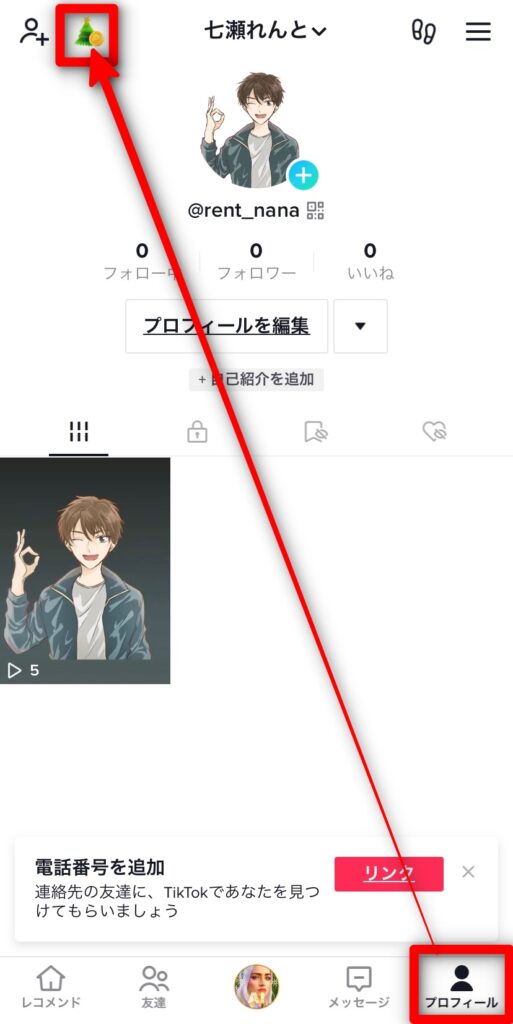
- 画面右上の、数字の書かれたアイコンをタップします。
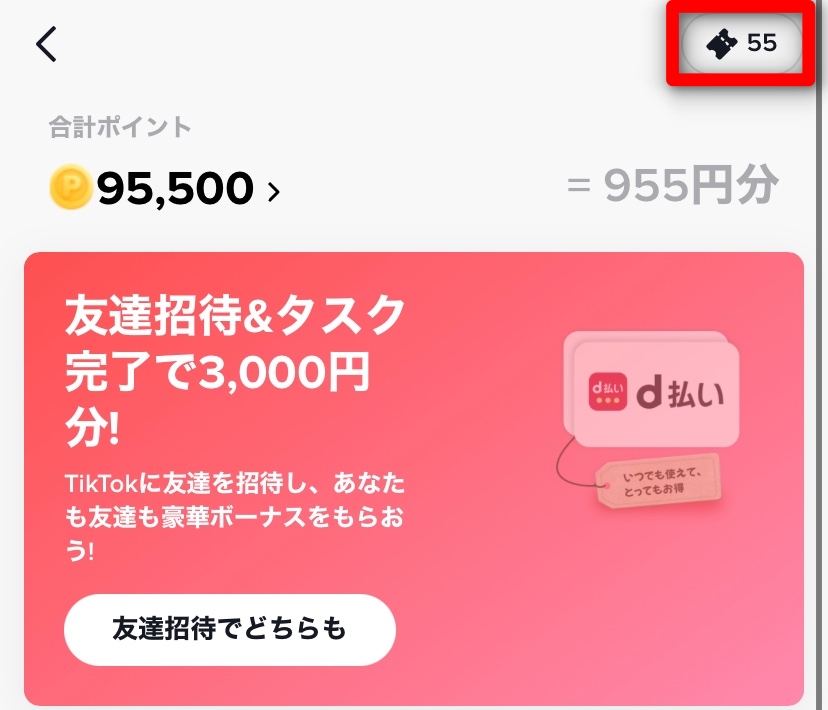
- タスクの進行状況を確認できます。
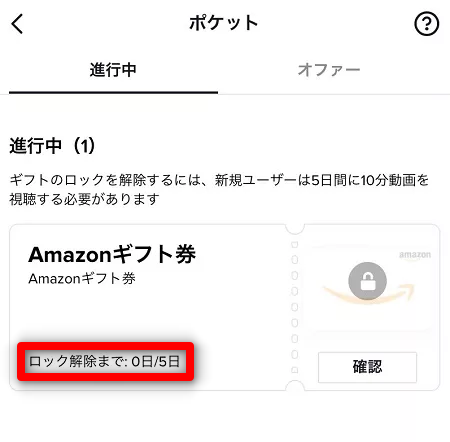
ポイ活でFIREに成功した筆者が、最も稼げているポイントサイト「ポイントインカム」では、今月(2024年6月)限定で『ポタ友スタートダッシュキャンペーン』が行われています。
今月、当ブログから会員登録した方限定で、条件達成で合計最大3020円の追加ボーナスをもらえます。
- 【当ブログ限定】友達紹介ボーナス 450円(最高ランク)
- 【今月限定】ポタ友限定「ポタ友スタートダッシュキャンペーン」2000円
- 【会員登録後3日間】ウェルカム広告 50円
- 【会員登録後30日間】ウェルカムミッション 最大520円
ポイントインカムの会員登録や、それぞれのボーナス獲得手順については、こちらで解説しています。
TikTok招待キャンペーンのミッションを達成できない場合
『TikTok』側のシステムの問題により、稀に、条件を達成したはずなのにミッションが達成にならないことがあります。
こちらの対策で解決する可能性があるようです。試してみて下さい。
- タスクキルでアプリを強制終了し、新規インストール時と同じ招待リンクから、再度『TikTok』を起動する。
- とにかく毎回友達招待リンクからアプリを起動する。
- 同じ動画を繰り返すのではなく、動画を切り替えながら視聴してみる。
- ミッションで指定された時間よりも、少し長めに動画視聴してみる。(30分程度)
- 時間を空けてから動画視聴してみる。(6時間程度)
また、公式のヘルプには、「招待コードを入力しないと特典を獲得できないことがある」との記載があります。
本来、TikTok招待キャンペーンでは招待コードの入力が不要なはずですが、試してみる価値はあります。
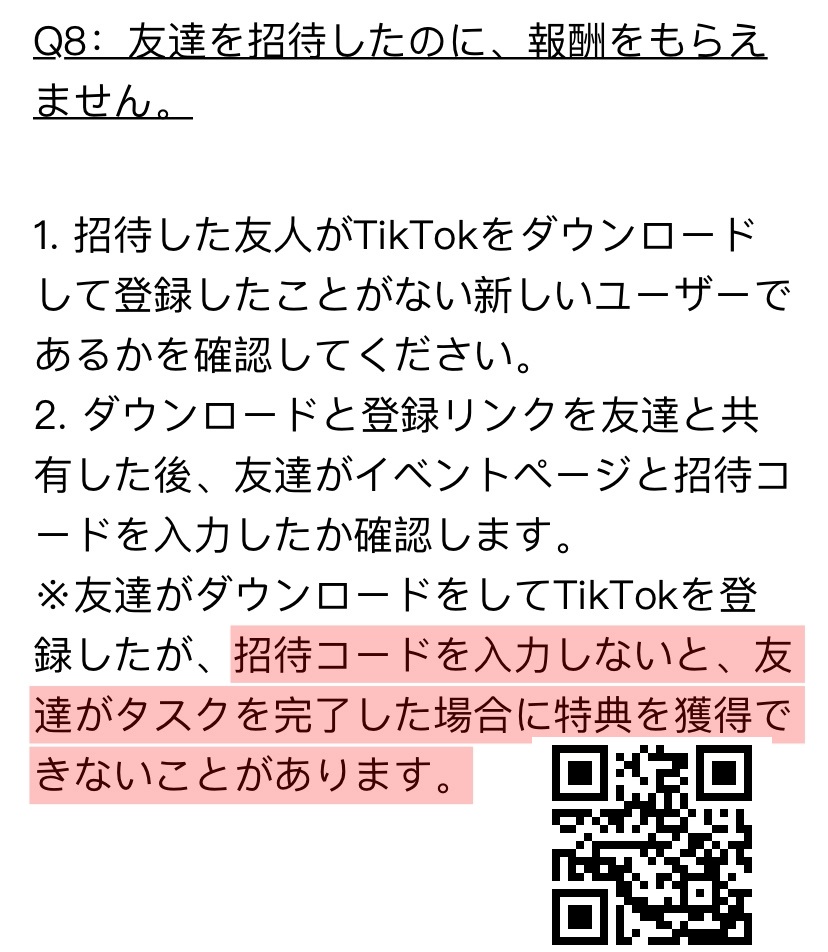
『TikTok』の招待コードを入力する手順
- まず、こちらの招待コードを、『TikTok』をインストールしたデバイスでコピーします。
TikTokの招待コード
- 『TikTok』アプリを起動して右下の「プロフィール」をタップし、画面上部の左から2番目のアイコンをタップします。
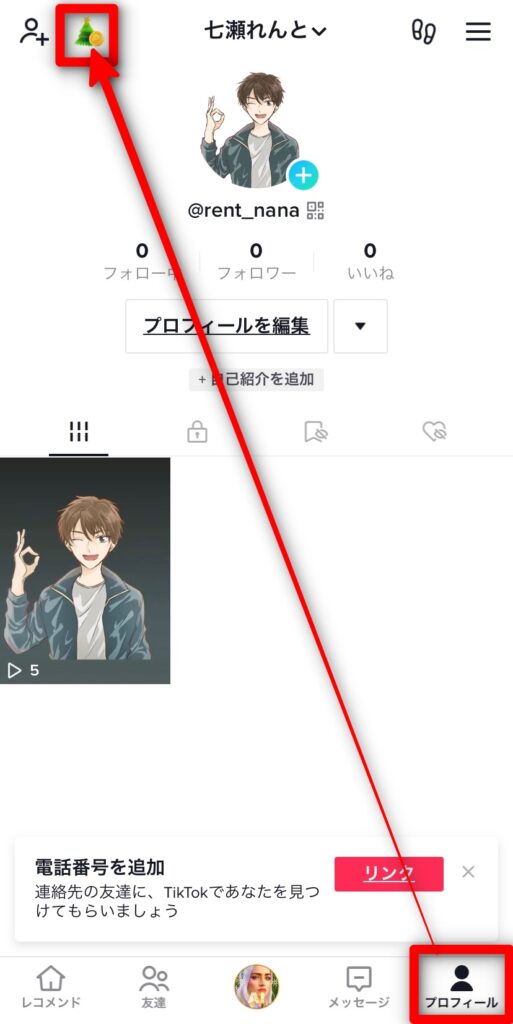
- 画面を下にスクロールすると招待コードの入力欄があるので、クリップボードにコピーした紹介コード「AB636548941」をペーストして、「確認」をタップします。
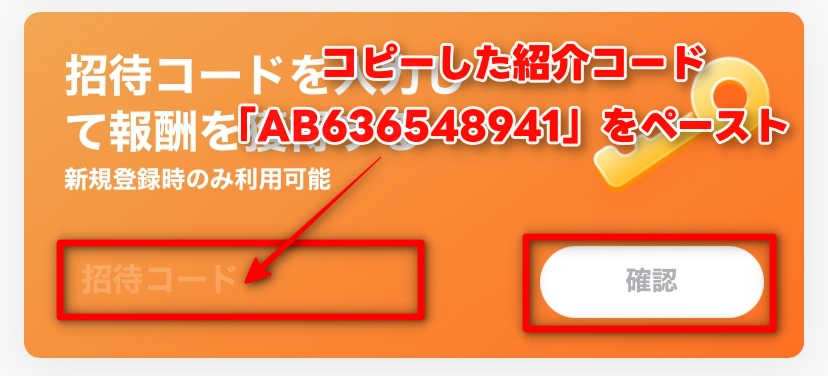
(参考)長めの動画配信者をフォローしよう
動画を10分視聴しても、タスク達成とみなされないケースがあります。
長めの動画の配信者をフォローし、フォロー動画を見ることで、「10分視聴」のタスクを楽に達成できるので、その手順を解説します。
- 動画再生画面の右上の「検索」(虫メガネ)アイコンをタップします。

- 「10分動画」と入力し、「検索」をタップします。

- 興味のある動画をタップします。
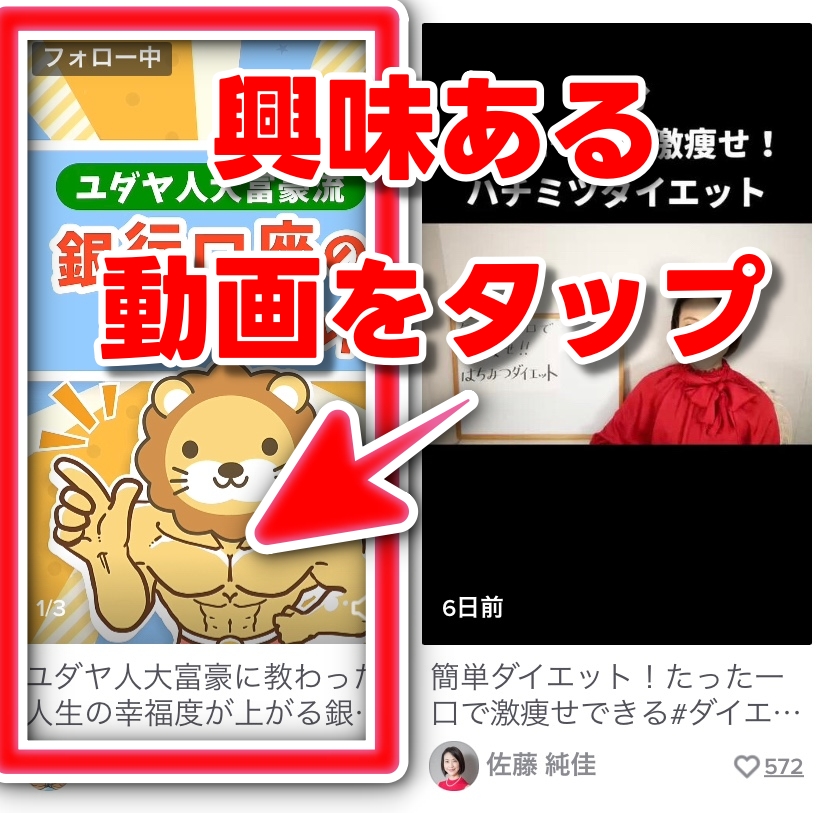
- 配信者のアイコン(ハートの上)をタップします。
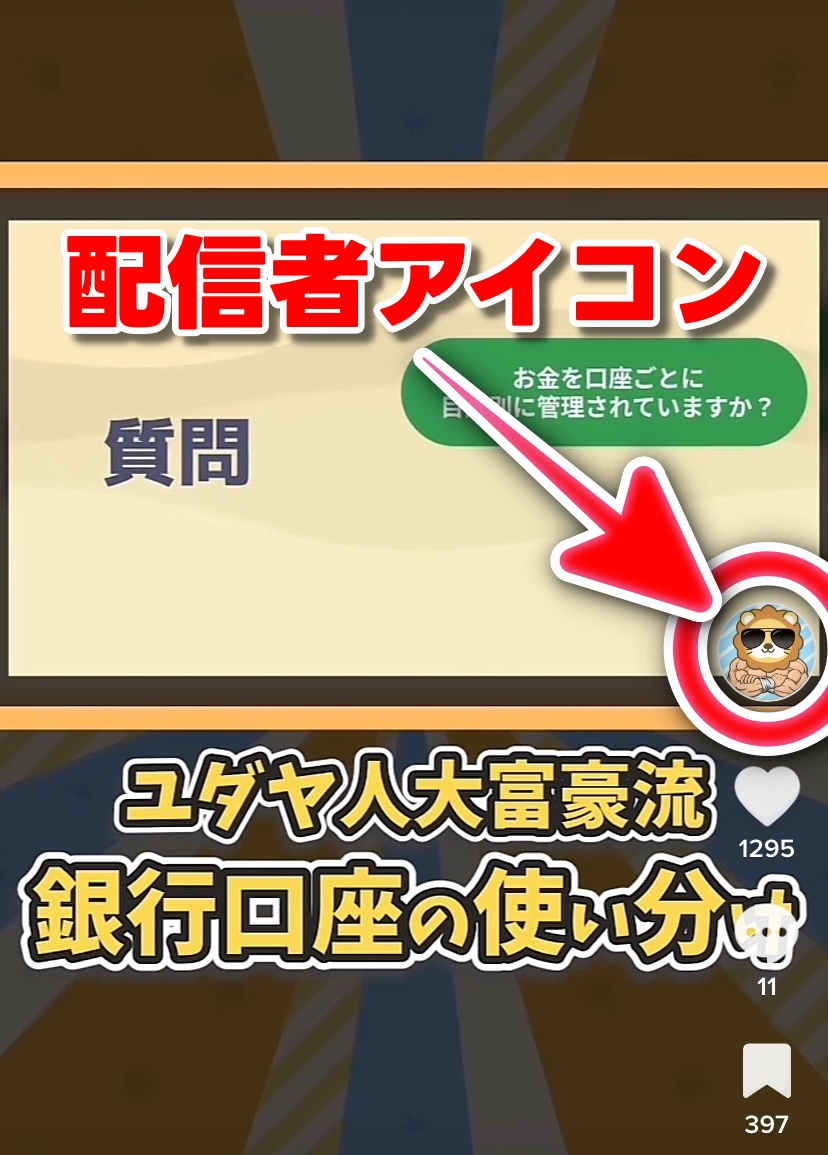
- 「フォロー」をタップします。
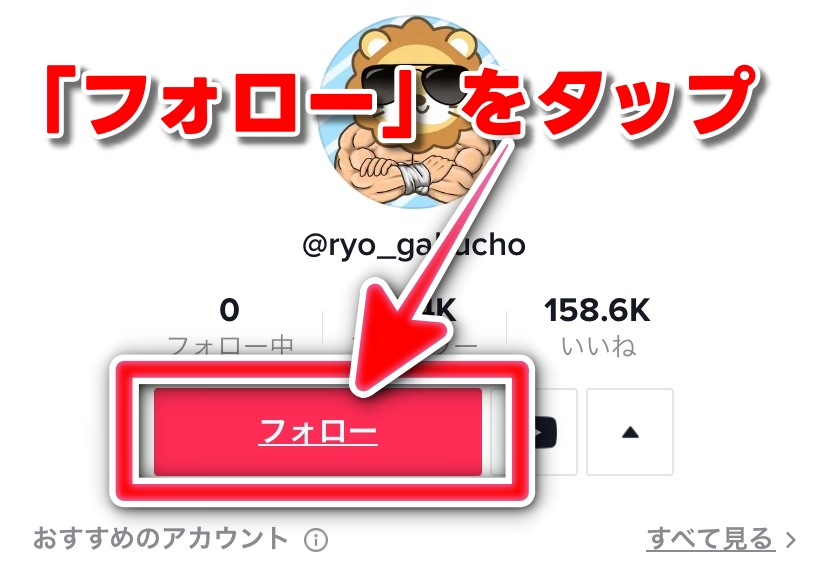
- 動画再生画面まで戻り、「フォロー中」をタップします。

- フォローした配信者の動画が再生されます。
動画を視聴しながら、時々下にスワイプして動画を切り替えましょう。

TikTok招待キャンペーンの特典ポイントを出金する方法
『TikTok』ポイントの交換先
- Amazonギフト券
- PayPal
- D払い
- えらべるPay
- giftee Box
「えらべるPay」「giftee box」から、更にいろいろな交換先に交換できます。
PayPayポイント、dポイント、au Payギフトカード、楽天ポイント、Pontaポイント、Apple Gift Card、Google Playギフトコード、QUOカードPay、Tマネー、ギフティプレモplus
ローソン、ファミリーマート、ミニストップ、ミスタードーナツ、すかいらーく、スターバックス、ドトール、タリーズコーヒー、吉野家、Uber Eats、出前館など、約1000種類のラインナップからギフト券を選択可能
『TikTok』ポイントのおすすめ交換先
ポイ活で年間100万円を稼ぐ筆者のおすすめ交換先は、以下の2つです。
- au PAY マーケット
 で買い物やふるさと納税をする方は、えらべるPayを経由してPontaポイントに交換するのがおすすめです。
で買い物やふるさと納税をする方は、えらべるPayを経由してPontaポイントに交換するのがおすすめです。
- それ以外の方は、「えらべるPay」のFamiPayギフトがおすすめです。
ファミペイのダウンロード
楽天ペイのダウンロード
『TikTok』ポイントの交換手順
- 『TikTok』を起動し、右下の「プロフィール」をタップします。
- 一番上の、左から2番目のアイコンをタップします。
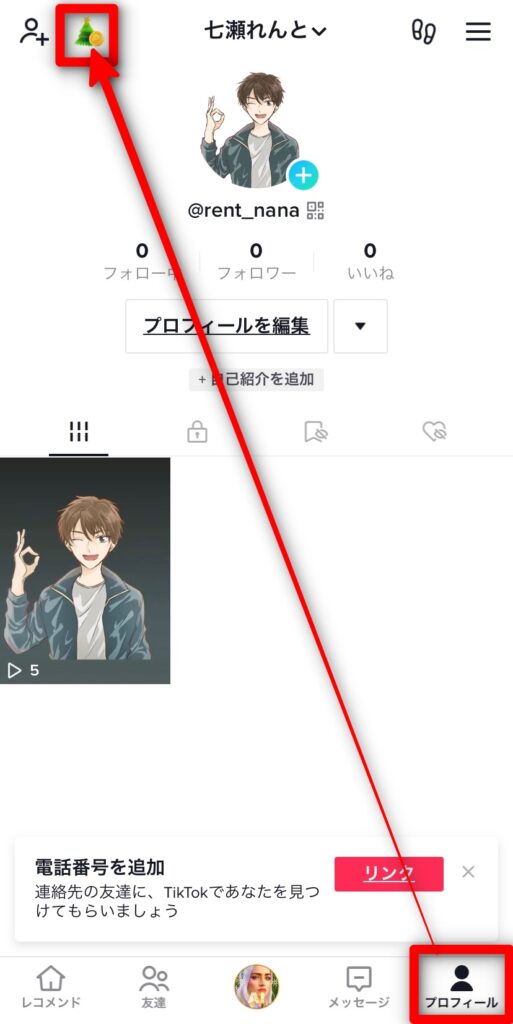
- 画面上部に表示されている「合計ポイント」の部分をタップします。
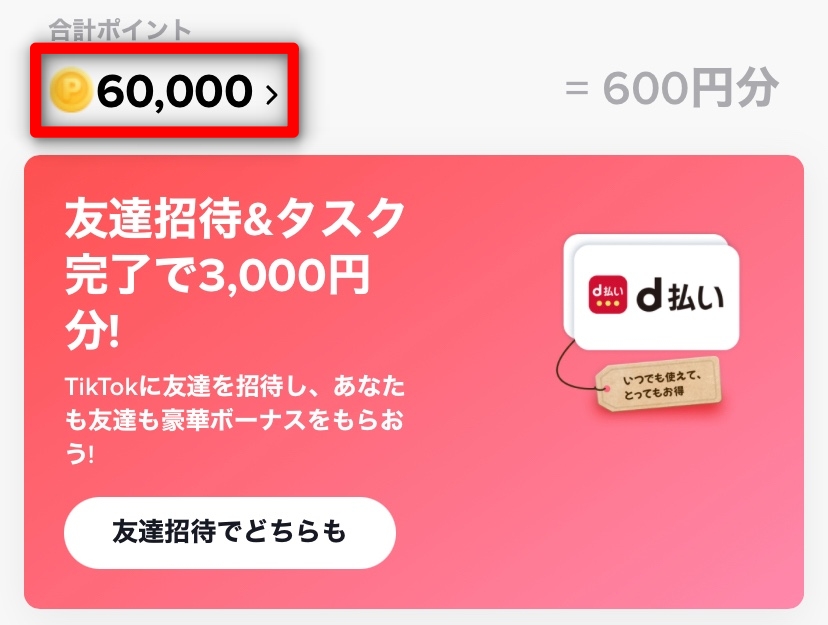
- 交換先(欲しいギフト券)を選択します。FamiPayに交換する場合は、「えらべるPay」をタップします。
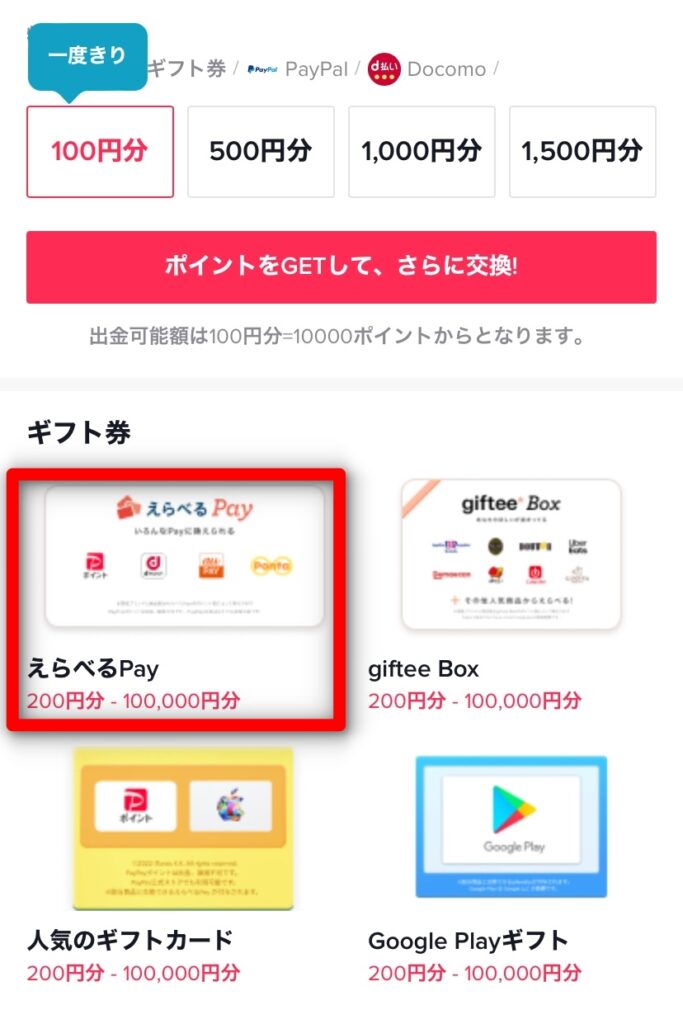
- 初回は、「えらべるPay」のアカウント登録が必要です。メールアドレスの部分をタップし、「えらべるPayの新規アカウントを追加」をタップします。
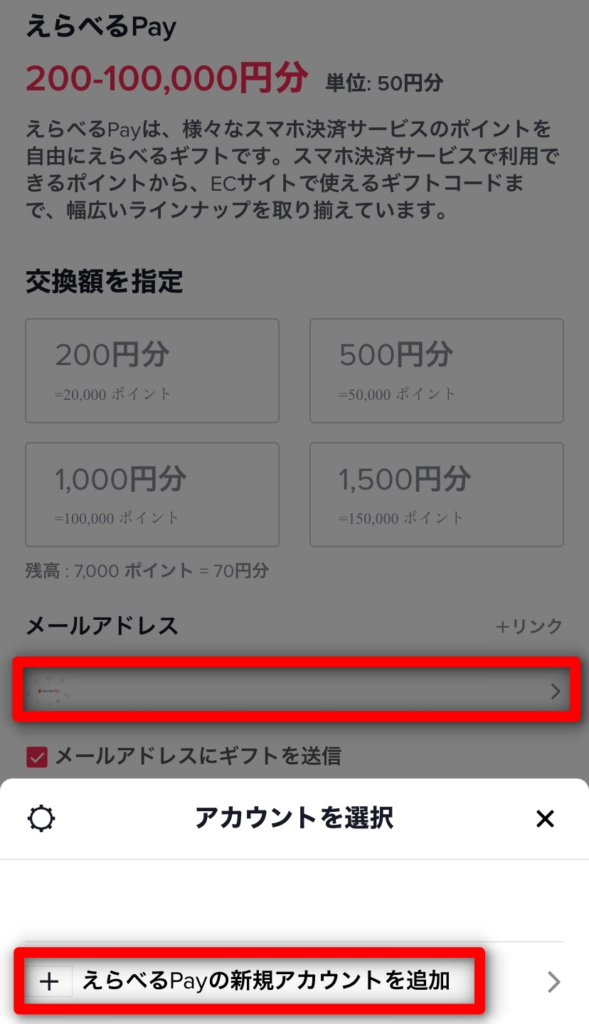
- 氏名やメールアドレスを登録します。
- 交換したい金額を選んでタップします。
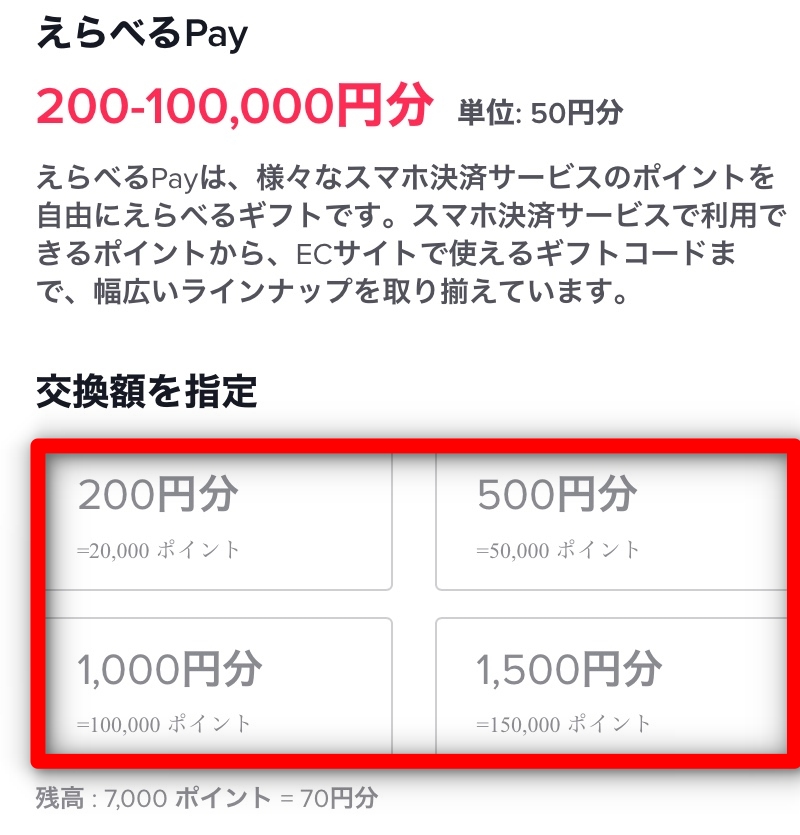
- 「出金を確認」をタップします。
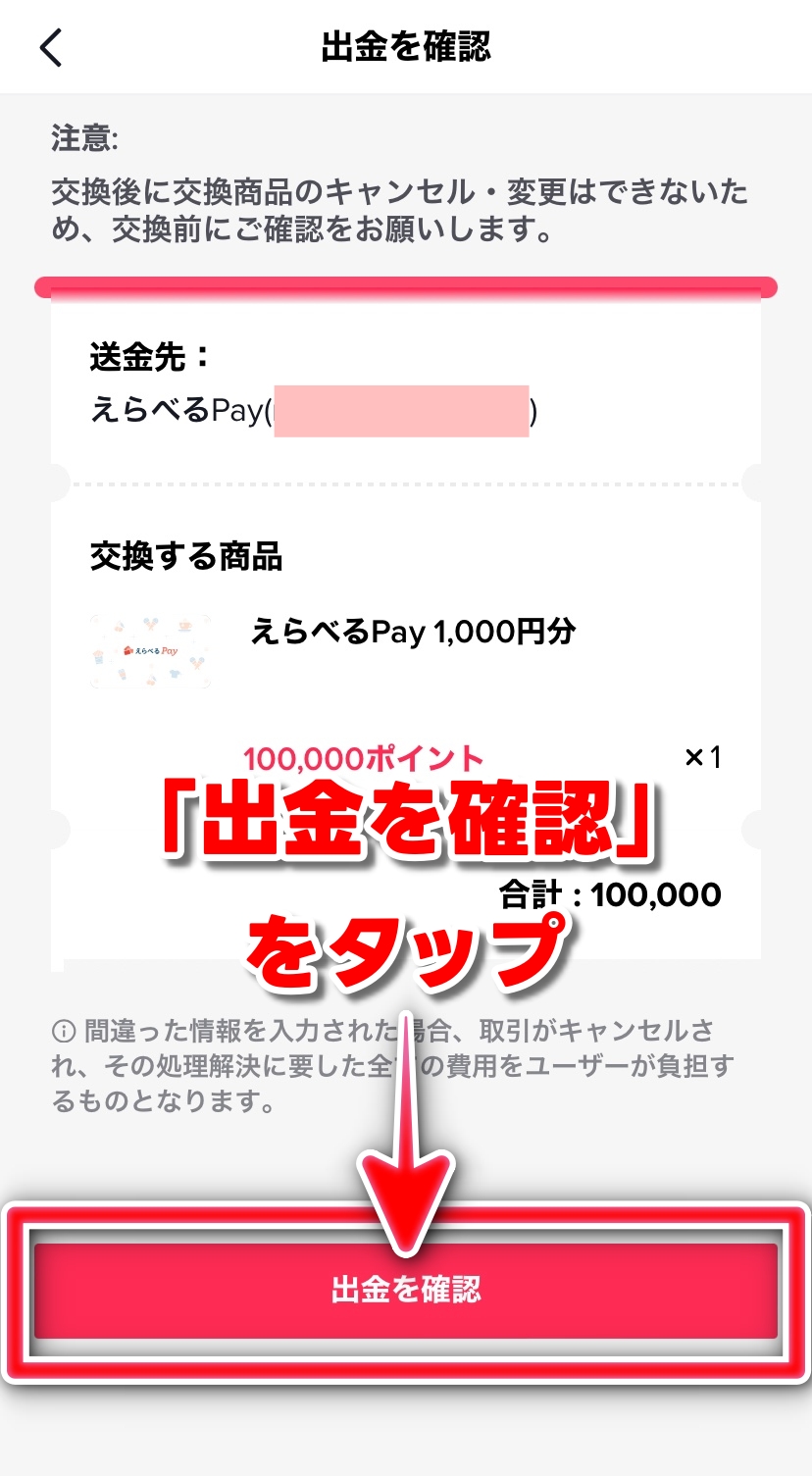
- 「転送処理中です、お待ちください。」と表示されるので、そのまま何もタップせずに数秒待ちます。
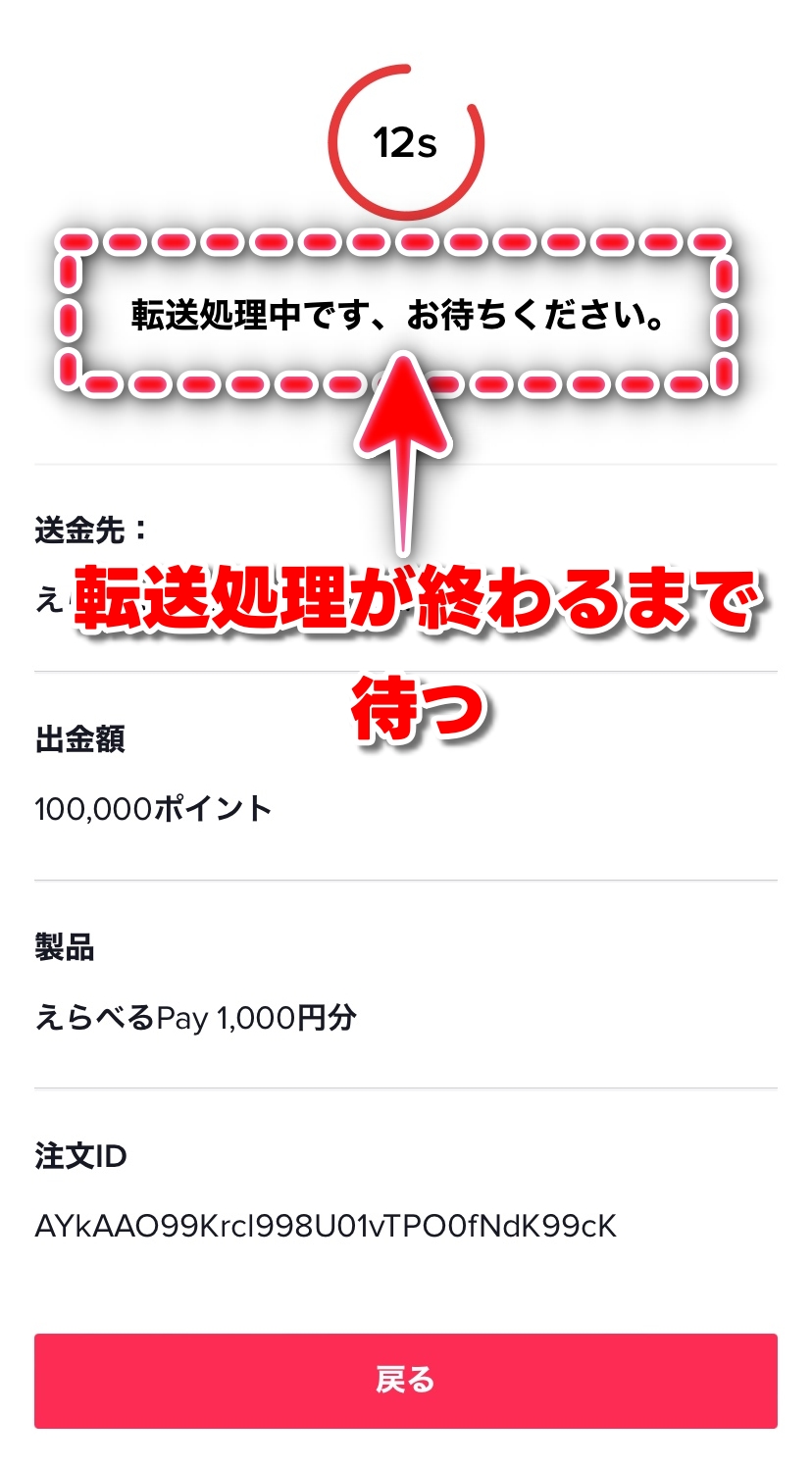
- 数秒待ち、「チェックカード証書」が表示されたらタップします。
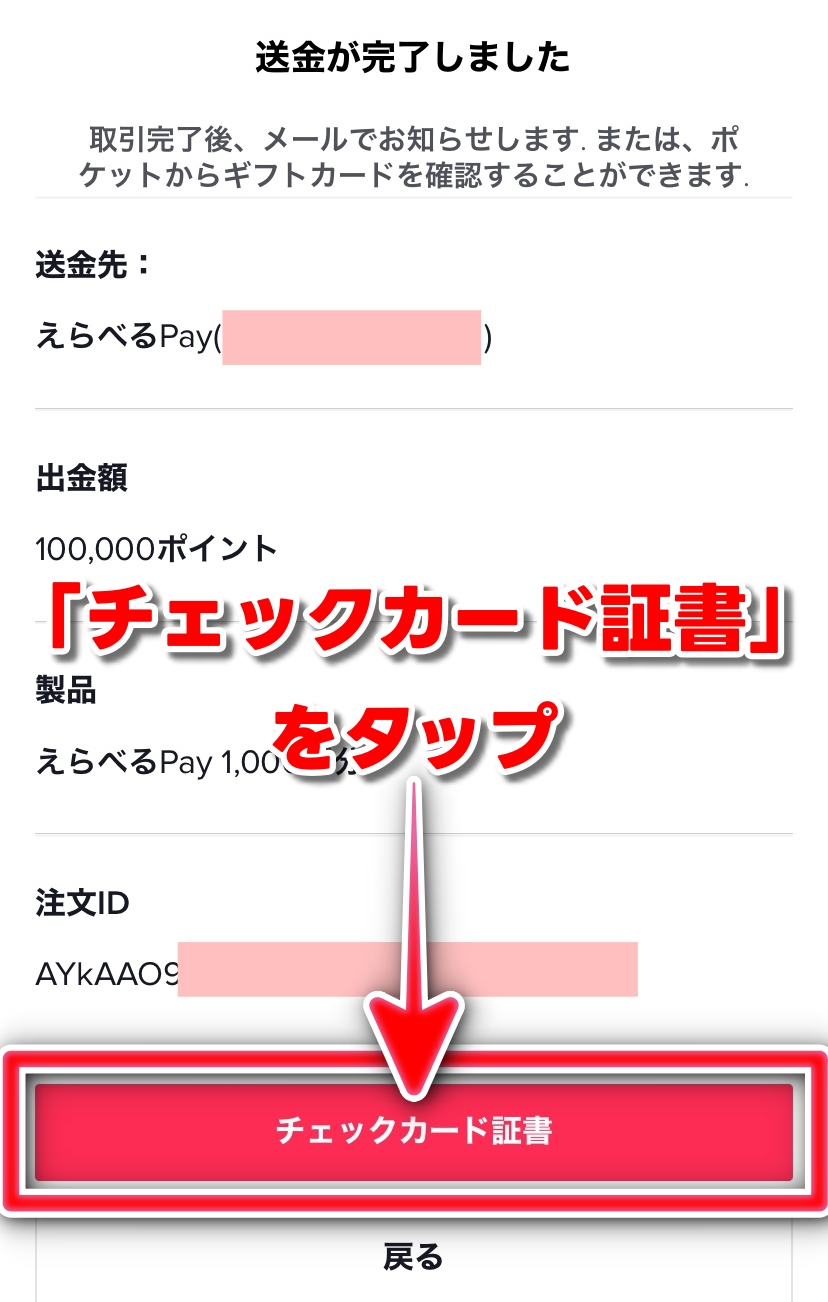
- アニメーションの表示後、「ギフトをえらぶ」をタップします。
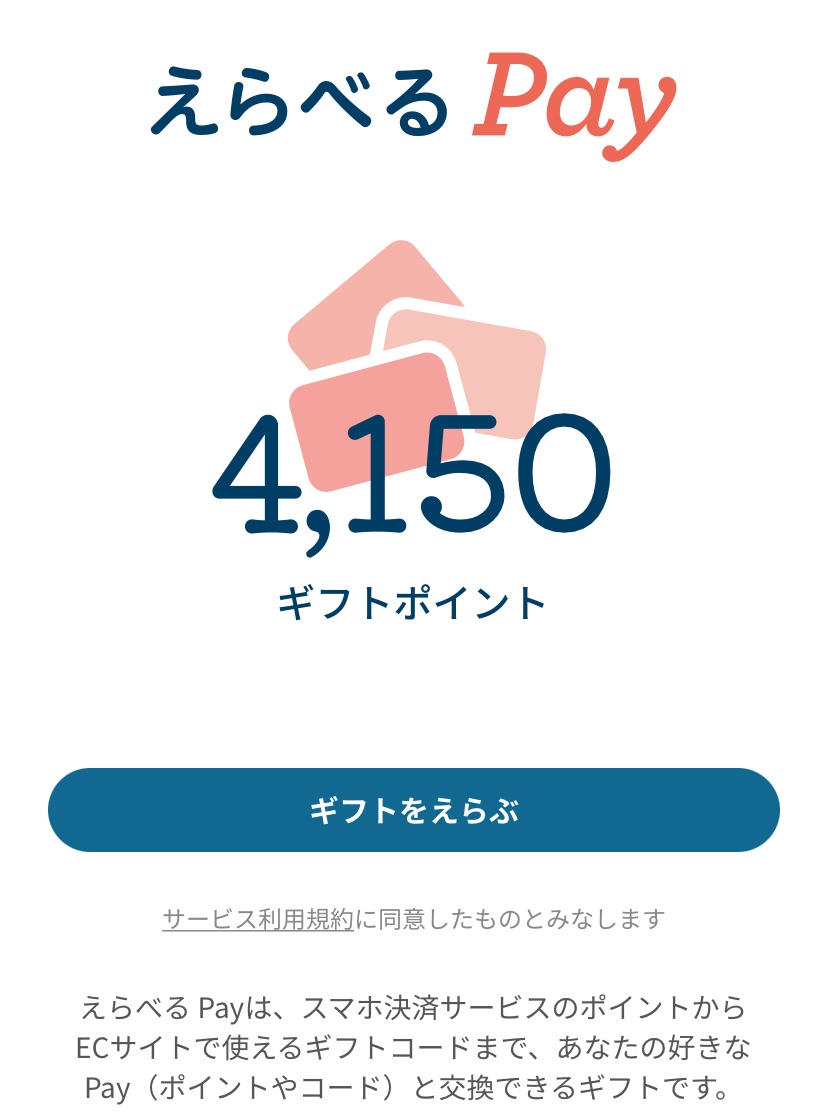
- 「FamiPay」をタップします。
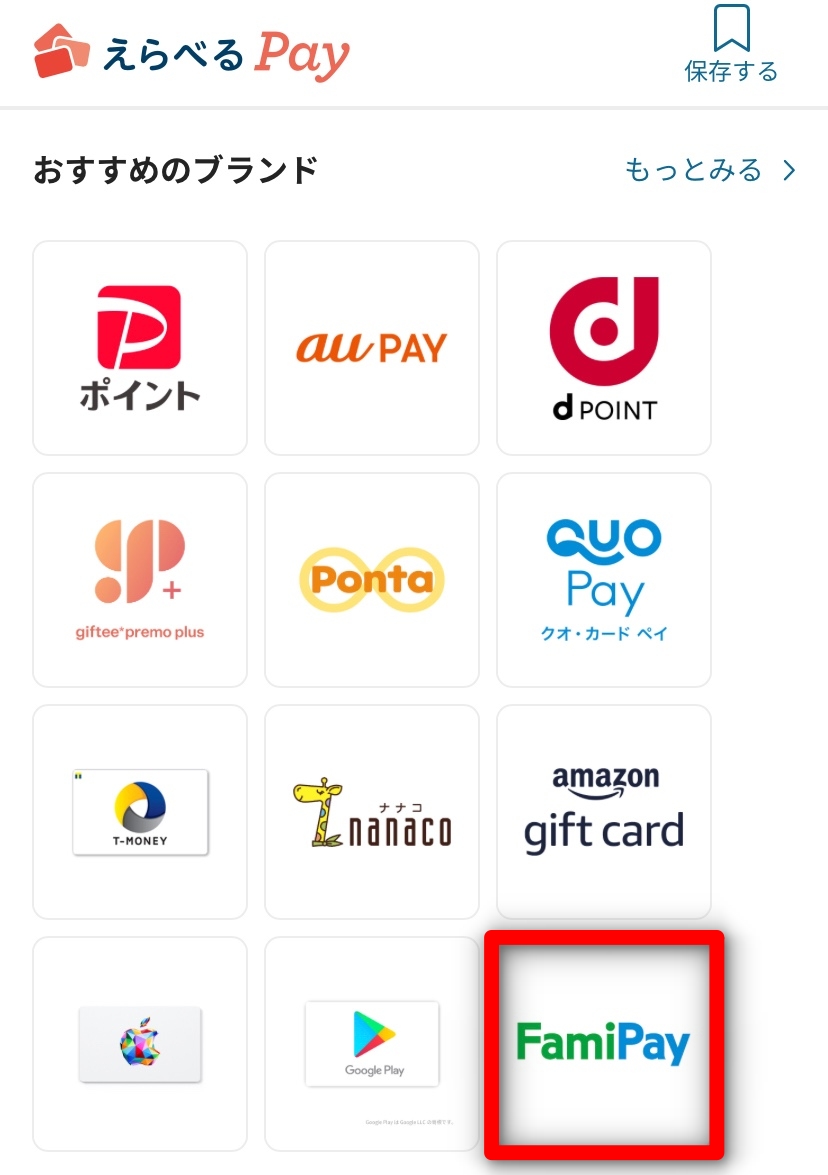
- 交換金額を選んでタップします。「1~」を選ぶと、金額を自由に指定できます。
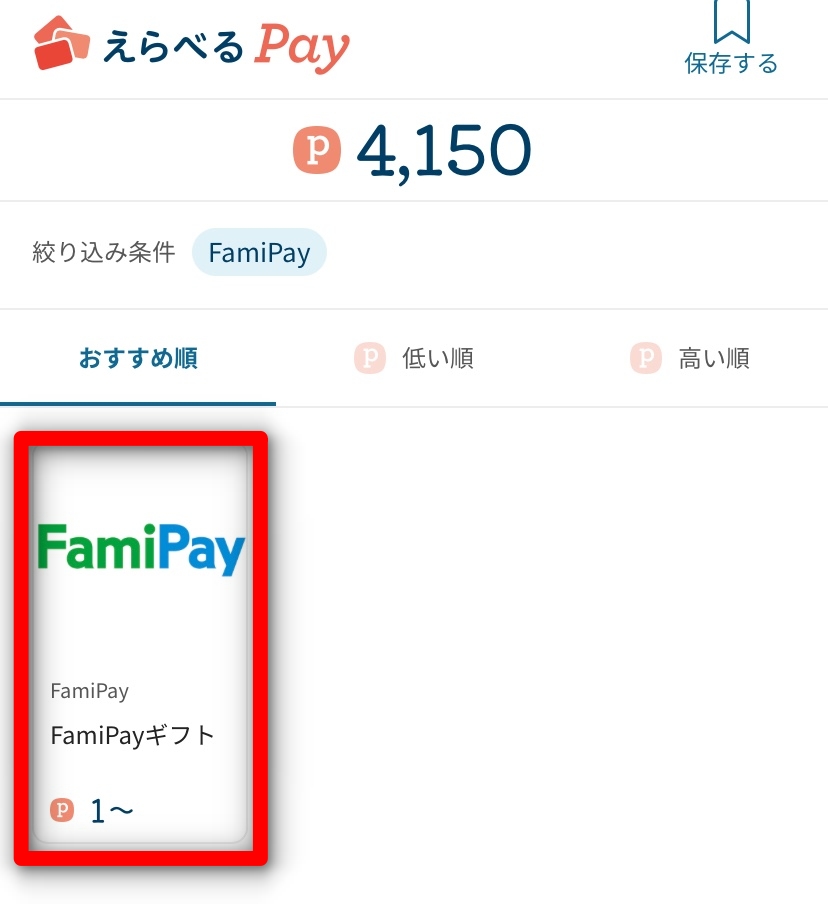
- 「ギフト交換へ進む」をタップします。
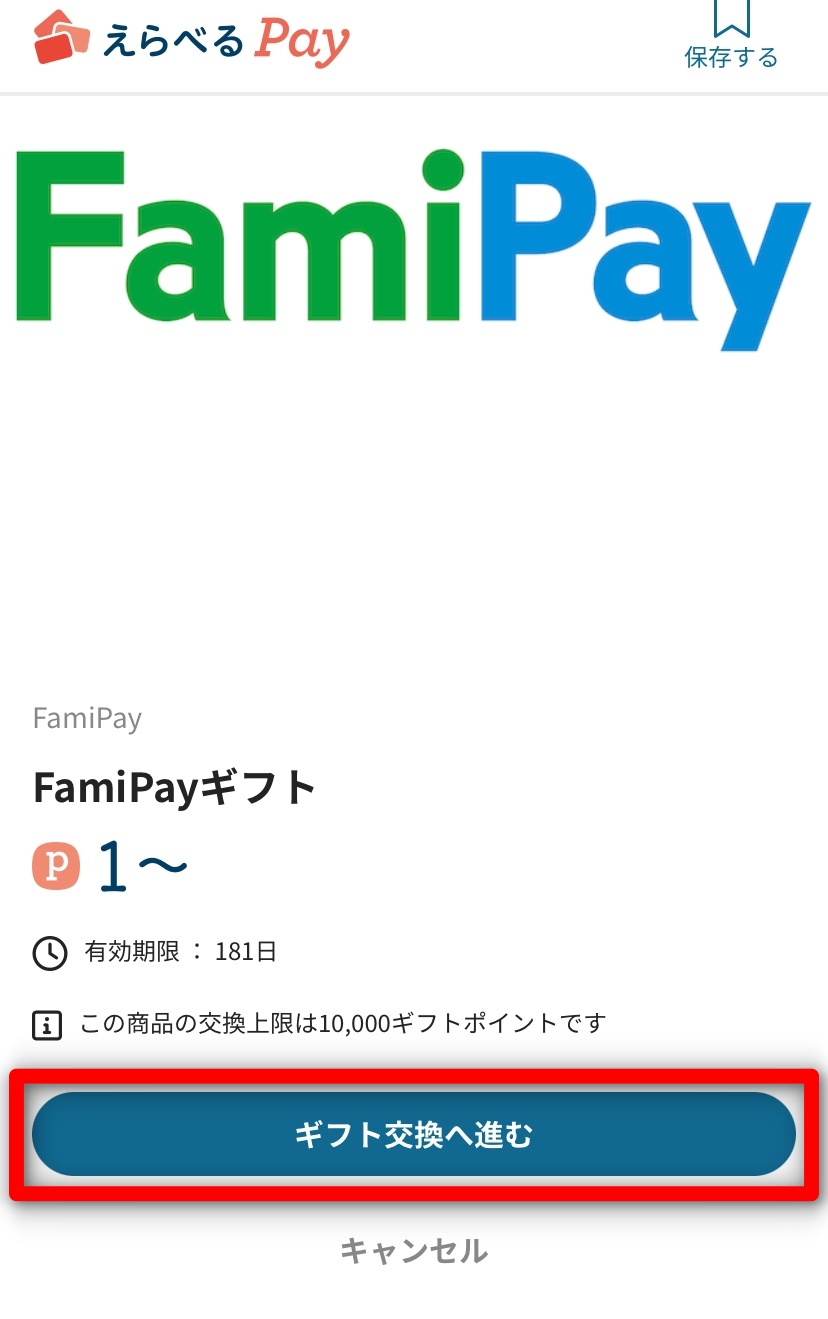
- 「全ポイントを使用する」をタップして、「ギフト交換を確定する」をタップします。全ポイントを使いたくない場合は、金額を自由に入力することもできます。
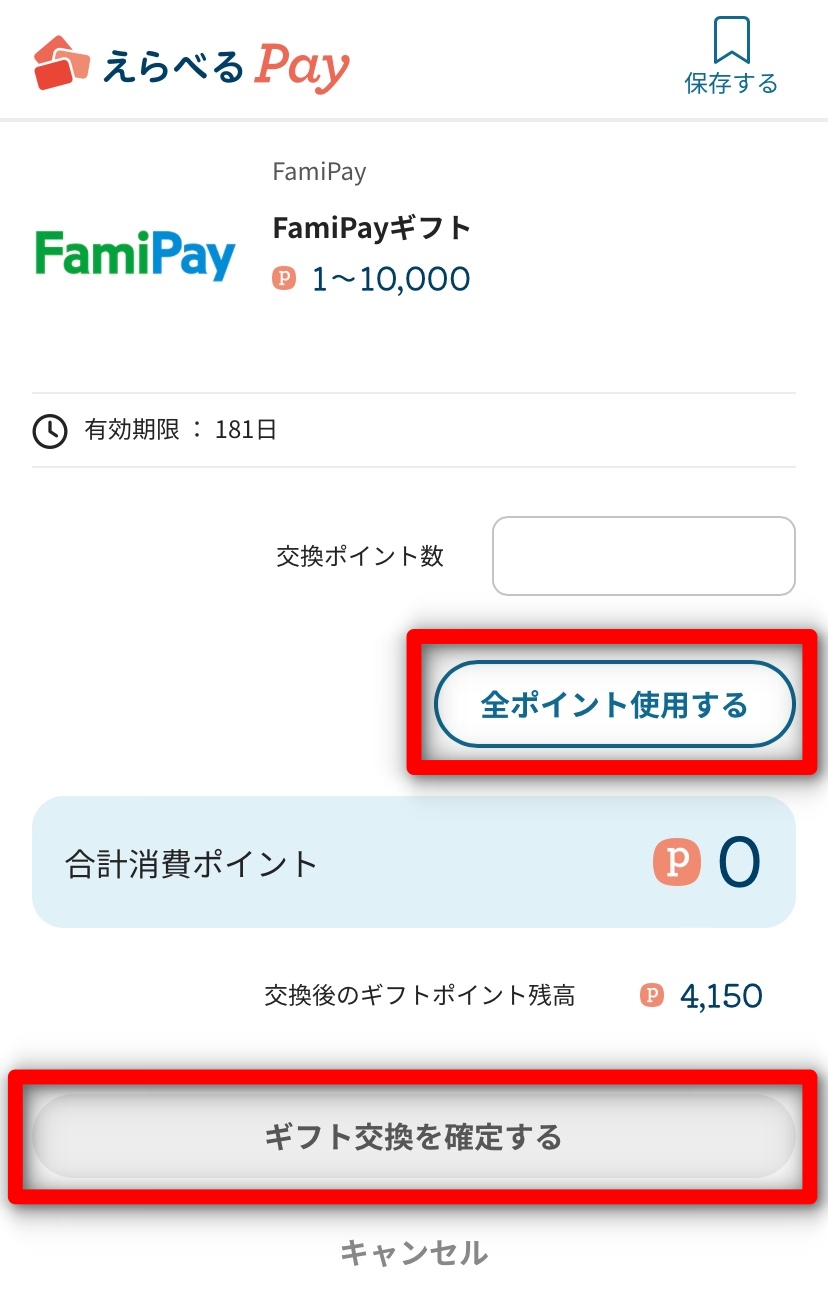
- 「ギフトの交換が完了しました!」と表示されますが、この時点ではまだファミペイにチャージされていません。続いて、「FamiPayギフト」の部分をタップします。

- 「コードを表示する」をタップします。
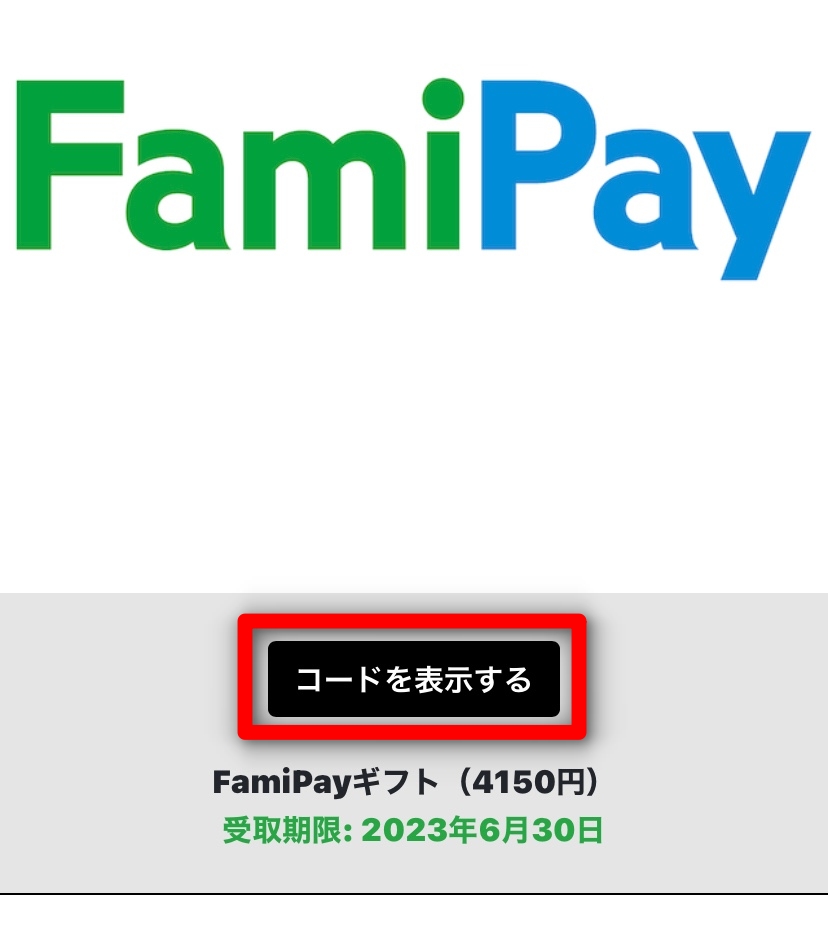
- ファミペイギフトコードが表示されるので、「コピー」をタップしてクリップボードにコピーします。
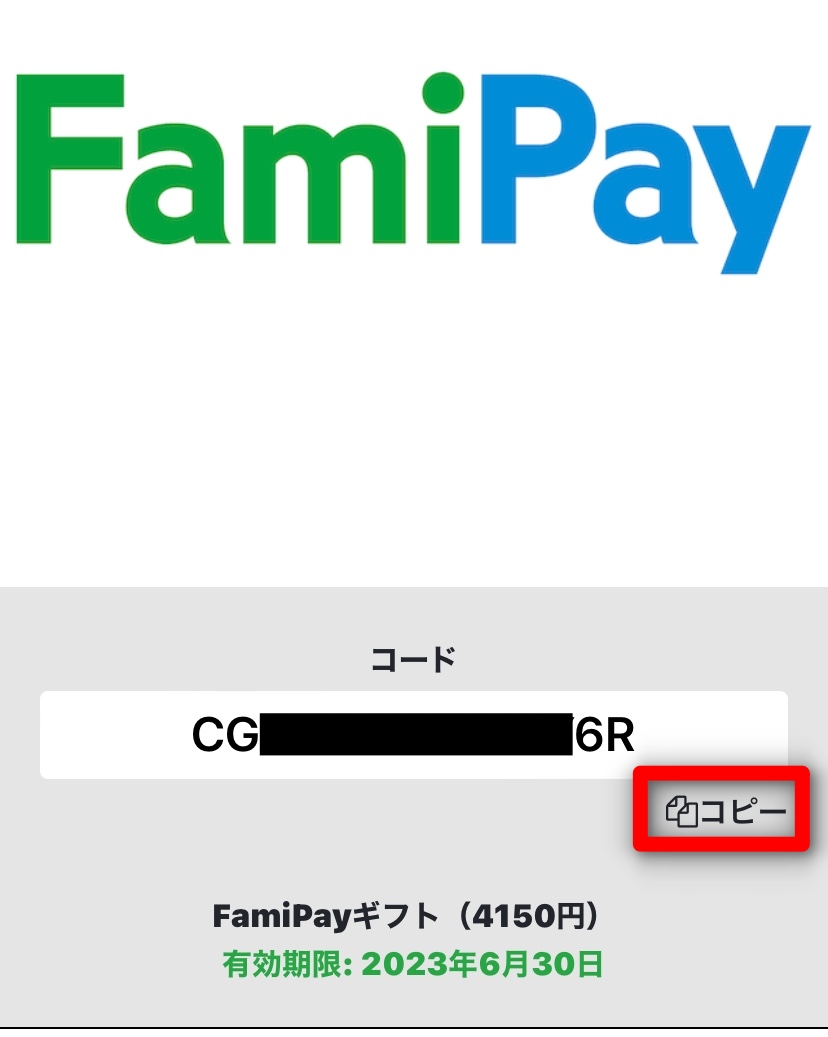
- ファミペイアプリを起動します。こちらからインストール・起動することもできます。
- ファミペイの「ギフトを受け取る」をタップします。
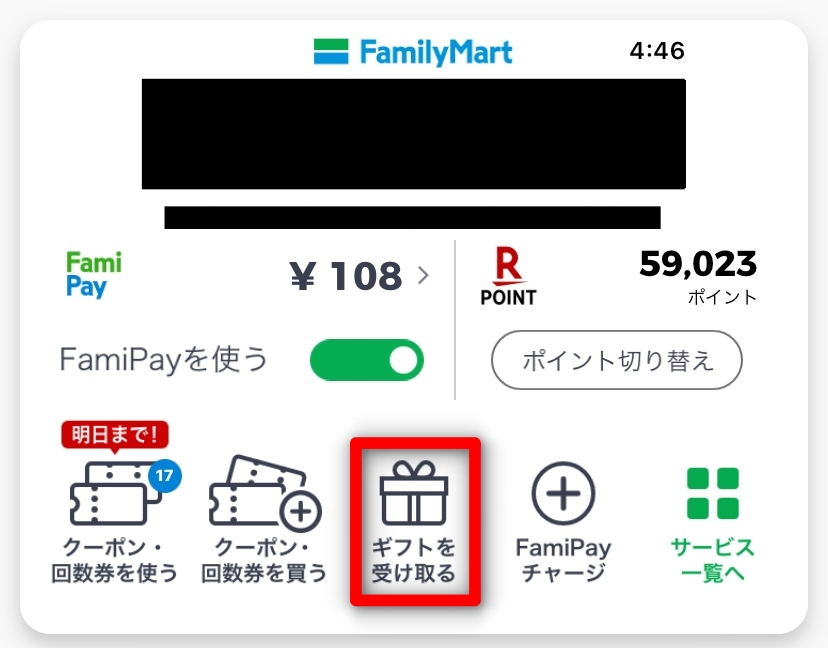
- 『TikTok』でコピーしたギフトコードをペーストし、「ギフトコードで受け取る」をタップします。
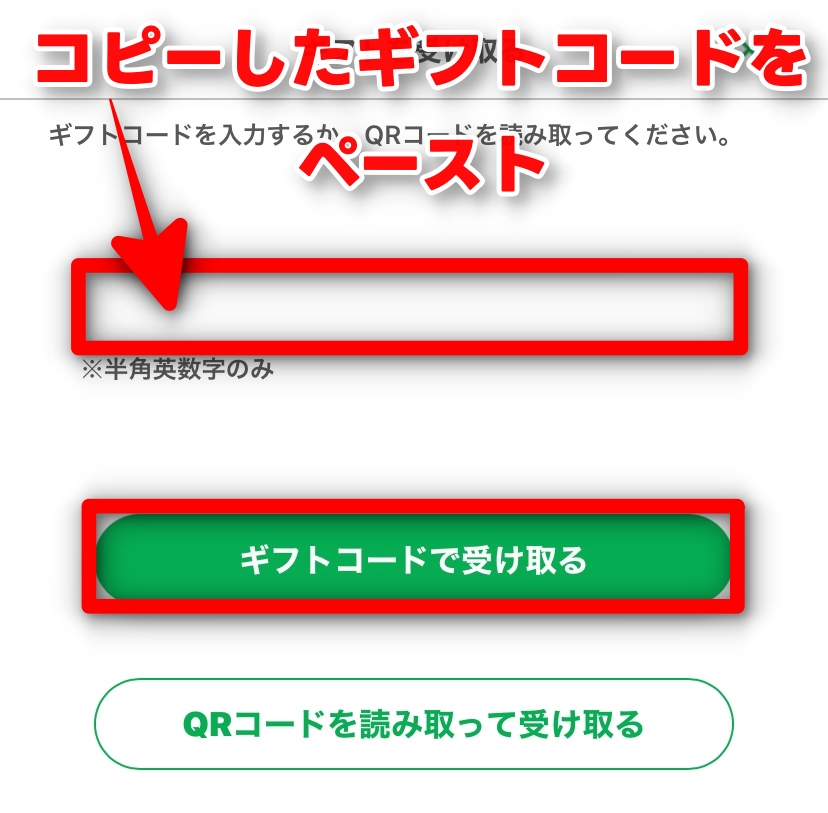
- これでファミペイへのチャージは完了です。
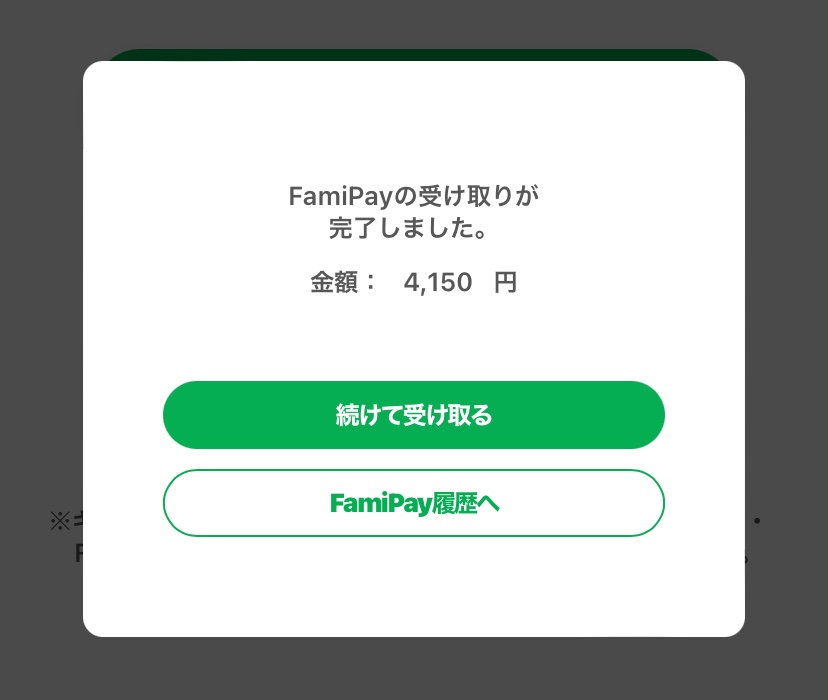
「ポイ活の達人」からのお得情報
ポイ活初心者にオススメ! 鈴鹿ポイントゲッターズで最大7000円の高額ボーナスをゲット!
数あるポイントサイトの中でも、特にポイ活初心者にオススメするのが「鈴鹿ポイントゲッターズ」という、少しマイナーなポイントサイトです。
入会時には懇切丁寧な電話セミナーがあり、セミナー当日限定のお得な「案件パック」が用意されています。申し込んだ案件の数に応じて更にボーナスが付与されます。通常のポイ活報酬に加えて、更に最大7000円分の追加ボーナスを獲得できます。

ポイ活初心者にお勧めする理由は、初心者の方が「案件数のボーナス」を獲得しやすいからだよ!
僕は初日に2万~3万円しか稼げなかったけど、初心者の方の中には7万円以上稼いだ人も!
詳しくは、下のリンク先の記事をご覧ください。
今が旬! おすすめ高額お小遣い案件
インストールと簡単なタスクで5000円もらえる『TikTok Lite』
エアウォレットの新規会員登録で最大6300円もらえるのは3/14まで!
見ないと損! お得なお小遣い稼ぎ情報
当ブログでは、簡単にお小遣いをゲットできるお得なお小遣い稼ぎ情報を発信しています。こちらのページで最新の情報をまとめていますので、ぜひご覧ください。
スマホゲームでポイ活! ゲームで稼ごう
当ブログでは、スマホゲームをプレイするだけでお小遣いを稼ぐことができるポイ活案件を多数紹介しています。
中でも、難易度が低く、報酬が高額なお勧め案件はこちらのページで紹介しています。
ぜひご覧ください。